Calendari
Da questa sezione è possbile impostare il periodo di validità delle corse.
Modifica o crea calendari
Per iniziare a modificare i calendari, clicca l'icona 📅 nella barra di navigazione a sinistra e scegli un calendario dalla lista.
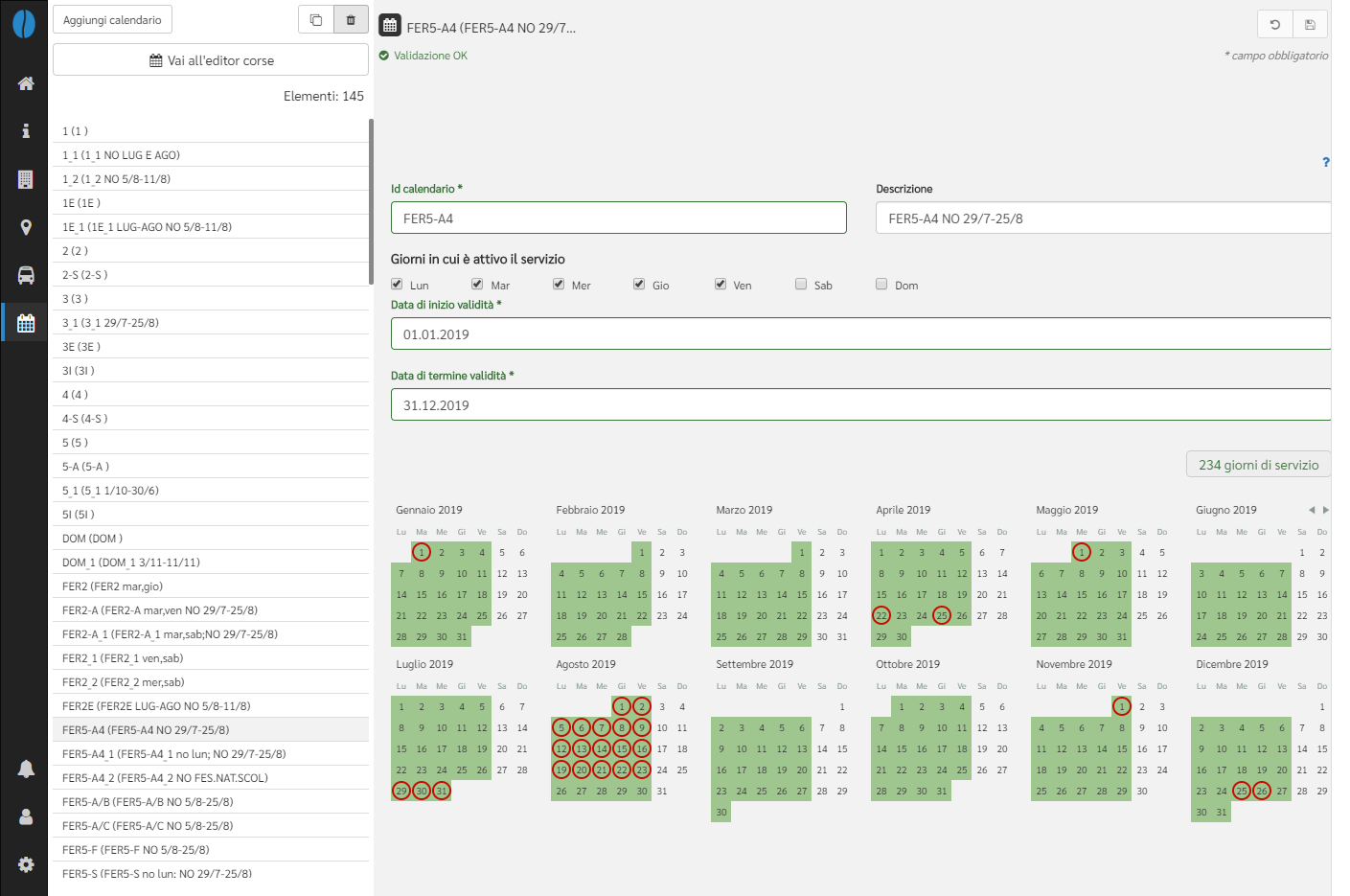
Per creare un nuovo calendario, clicca + Aggiungi calendario.
Il campo Id calendario può essere compilato a piacere; per avere qualche indicazione sulla nomenclatura esistente si può consultare la pagina Nomenclatura calendari.
Nota: come per i nuovi oggetti creati (ad eccezione dei percorsi), il nuovo calendario non sarà salvato fino alla selezione del tasto Salva(💾).
Dettagli del calendario
È necessario compilare alcuni campi come da specifiche GTFS:
- Id calendario: identificativo univoco per il calendario;
- Descrizione: descrizione opzionale per il calendario (default impostato sui giorni della settimana specificati);
- Giorni in cui è attivo il servizio: giorni della settimana in cui opera il servizio;
- Data di inizio validità e Data di termine validità: il primo e ultimo giorno di validità assegnato ad un calendario.
È inoltre presente il numero dei giorni di servizio che varia dinamicamente a secondo delle modifiche dell'utente al calendario di validità del servizio.
Il calendario sottostante riporta per esteso i giorni di attività del servizio formattati secondo la simbologia in vigore.
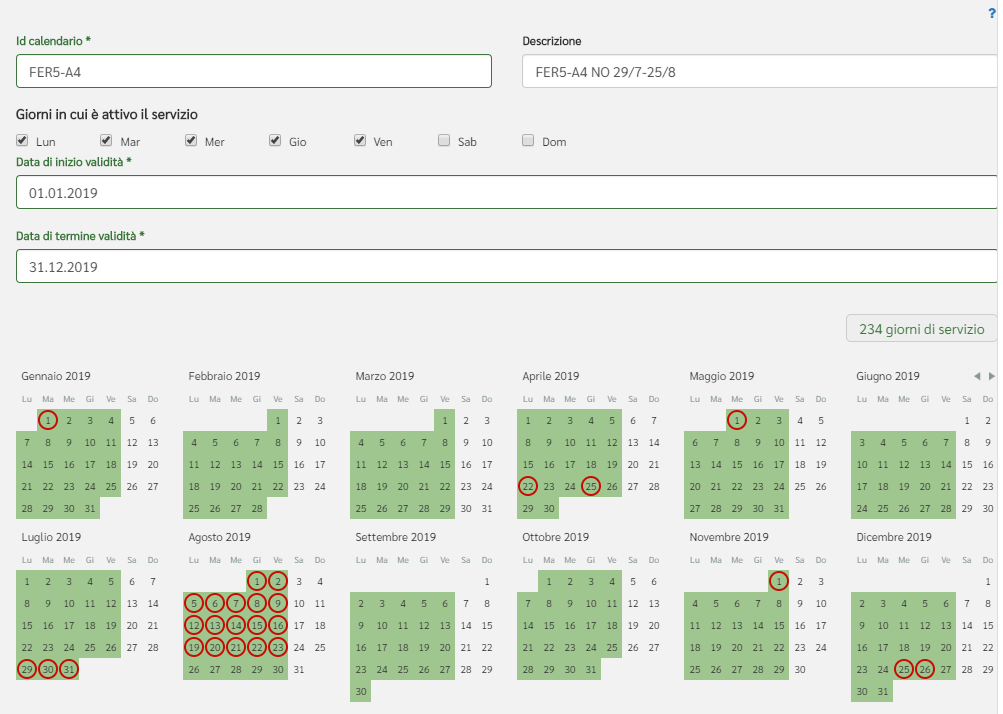
Sopra il campo Descrizione è presente un punto interrogativo: cliccandovi sarà possibile consultare la legenda.
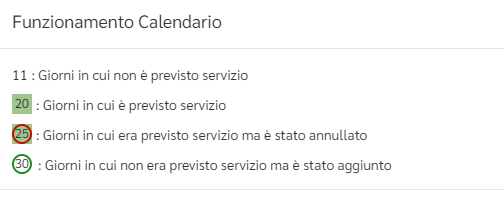
Per maggiori dettagli sulla creazione di un calendario, è possibile consultare il seguente video tutorial:
Modifica orari corse
Clicca Vai all'editor corse per iniziare a creare o modificare i passaggi in fermata programmati per un percorso di una linea. Sarai reindirizzato all'editor corse.
Nota: devono essere stati creati in precedenza almeno una linea, un percorso e un calendario per poterne modificare gli orari.
Per ulteriori informazioni su come associare gli orari ad un percorso, vedi Orari.
